Steam – крупнейший сервис, выполняющий функции цифрового магазина. Для коммуникации с пользователями использует интернет. Чтобы пользоваться Стим требуется скачать и установить фирменный клиент от Valve, который позволить покупать и устанавливать игры. Как и любой масштабный сервис Steam может некорректно работать. Наиболее распространенная проблема – пользователь не может зайти в Steam.
Неправильный логин или пароль
Для входа в аккаунт используется логин и пароль профиля. Если пользователь вводит информацию неправильно, то система блокирует вход. Чтобы решить эту проблему требуется восстановить пароль от аккаунта:
- Зайдите на официальную страничку по восстановлению пароля.
- Введите на выбор логин, электронную почту или номер телефона.
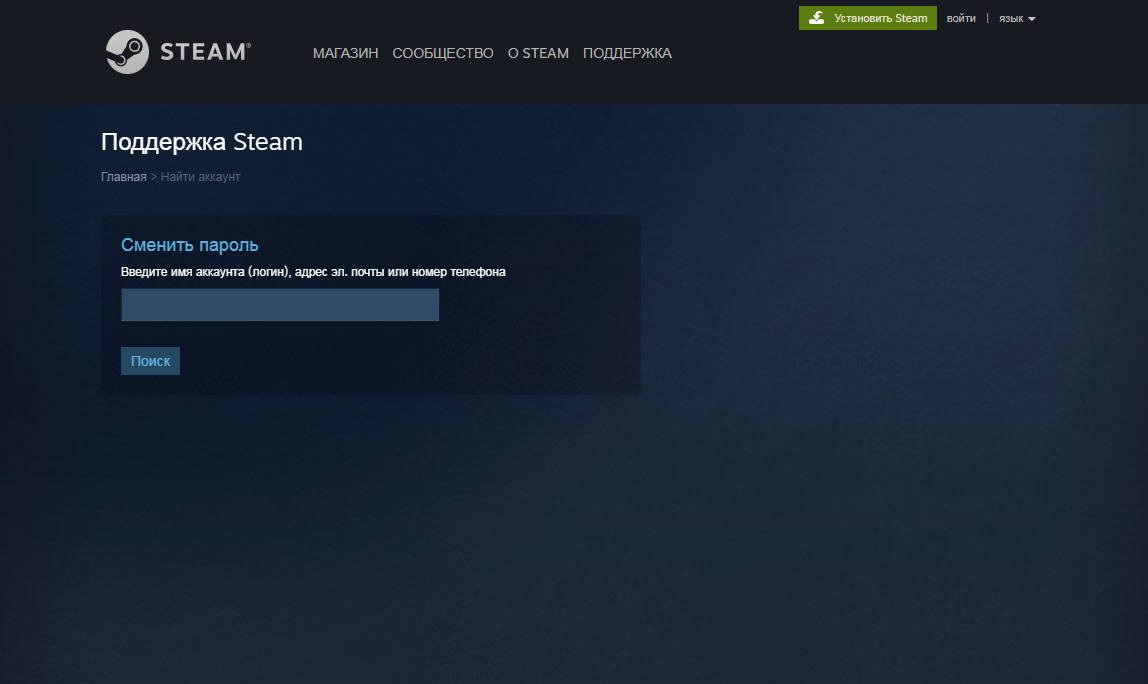
- Получите секретный код, который будет прислан на номер телефона или электронный адрес.
- Введите код в соответствующее поле.
- Введите новый пароль.
Альтернативный способ при проблемах со входом в аккаунт Стим – проделать аналогичную операцию, только с фирменного стимовского клиента, который установлен на ПК. Для этого при запуске программы выберете графу «восстановить аккаунт».
Отсутствует интернет
Стим – это онлайн сервис, поэтому если у пользователя отсутствует интернет, то осуществить вход невозможно. Чтобы удостовериться в наличии интернета проверьте состояние подключения к сети (находится в правом нижнем углу возле часов).
Наличие красного крестика или желтого восклицательного знака – сигнал, что проблема именно в интернете. Если эти значки присутствуют, попробуйте выполнить следующие действия:
- Перезагрузить роутер или ПК.
- Обратиться за помощью к провайдеру.
- Отключить и подключить заново кабеля.
Иногда сервера Steam уходят на профилактические работы, поэтому если с интернетом все в порядке, придется просто подождать. Второй случай «проблем на стороне» заключается в большой нагрузке на сервера. Под эту категорию подходят крупные распродажи или официальный выход игры. В таких случаях множество пользователей пытается войти в Steam и сервер не выдерживает нагрузок. Решение проблемы со входом в Стим – попробовать зайти позже.
Файлы Стима повреждены
При повреждении системных файлов Steam не может нормально работать, и пользователь не может войти в аккаунт Стим. Поэтому пользователю необходимо удалить проблемные компоненты. При повторной загрузке Стима, утилита заменит их в автоматическом режиме. Чтобы зайти в папку, можно нажать левой кнопкой мыши на иконку Steam на рабочем столе, выбрав пункт «Расположение файла». Альтернативный способ – найти папку по пути: C:\Program Files (x86)\Steam.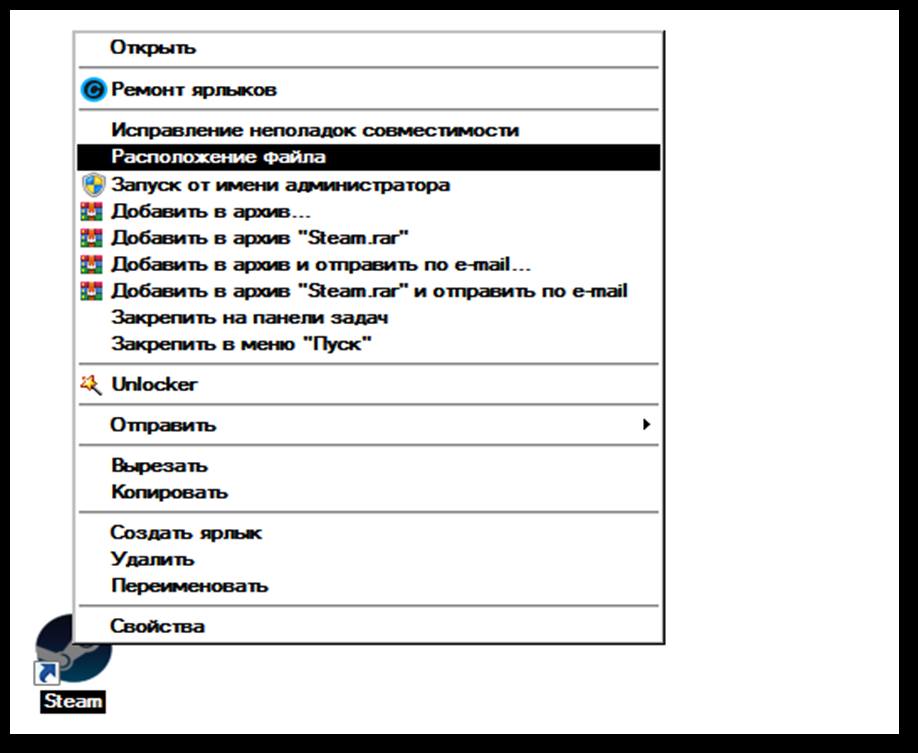
Далее через строку поиска найдите следующие файлы: ClientRegistry.blob и Steam.dll. В большинстве случаев именно они являются причиной неработоспособности Стима. Удалите их, а при запуске утилита система автоматически их заменит.
Запуск блокируется антивирусом
Некоторые антивирусы или брандмауэры могут занести Стим в черный список, из-за чего пользователь не может зайти в Стим. Если говорить об антивирусах, то разблокировка утилита может осуществлять по-разному. Единственное, что объединяет антивирусы – это то, что в случае блокировки программы она будет находиться в разделе «заблокированных» или «запрещенных». В стандартном ПО ситуация аналогичная. Чтобы разблокировать Стим во встроенном брандмауэре Windows требуется:
- Перейти в раздел «настройки»: меню «пуск», а далее графа «параметры».
- В поисковой строке вбить название «брандмауэр» и выбрать пункт о взаимодействии брандмауэра с приложениями.

- В открывшемся окне пользователь увидит все процессы, обрабатываемые защитником.
- Найдите строчки, где имеется название Steam.
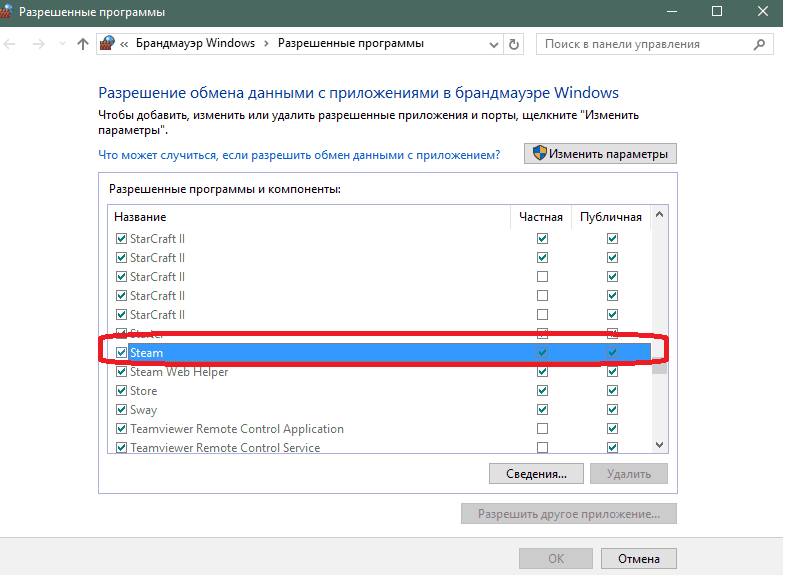
- Проверьте, стоят ли галочки над всеми пунктами меню. Если они стоят над названием Стим, значит, брандмауэр разрешает программам и компонентам работать на ПК. При отсутствии галочек, необходимо проставить их самостоятельно.
Завис процесс Steam
Зависание процесса – еще одна причина, по которой может не запускаться Стим. «Симптомы» зависшего процесса следующие: при попытке запуска ничего не происходит или утилита моментально исчезает через пару секунд.
Чтобы исключить эту проблему необходимо войти в «Диспетчер задач». Он активируется комбинацией Ctrl + Alt + Delete. Далее нужно найти процессы, где фигурирует слово Steam. Как только нужный процесс найден, нажмите на кнопку «завершить процесс» или «завершить дерево процессов», если таких команд несколько. После этого попробуйте заново зайти в программу.
Необходима переустановка
В случае, когда ни один из вышеизложенных методов не принес должного результата, следует переустановить Steam. Для этого требуется:
- удалить текущую версию программы на ПК и почистить реестр;
- очистка реестра осуществляется при помощи сторонних программ, например, IObit Uninstaller или вручную при помощи командной строки (сочетание клавиш Win + R и команда regedit);
- скачать и установить Стим клиент через официальный сайт Valve.
При полной деинсталляции клиента удаляются игры, которые были записаны на компьютере. Если есть желание сохранить игры на ПК, требуется:
- Зайти в папку Стима. Стандартный путь: C:\Program Files (x86)\Steam.
- Найти папку под названием «steamapps».

- Сохраните папку на ПК или съемном носителе.
- При повторной установке программы скопируйте содержимое папки.
- Теперь не нужно загружать игры заново.
Если и этот способ не помог в решении проблемы, необходимо обратиться в техническую поддержку, где подробно изложить суть проблемы. Не забудьте указать, что ранее пробовали все известные способы исправления ошибки.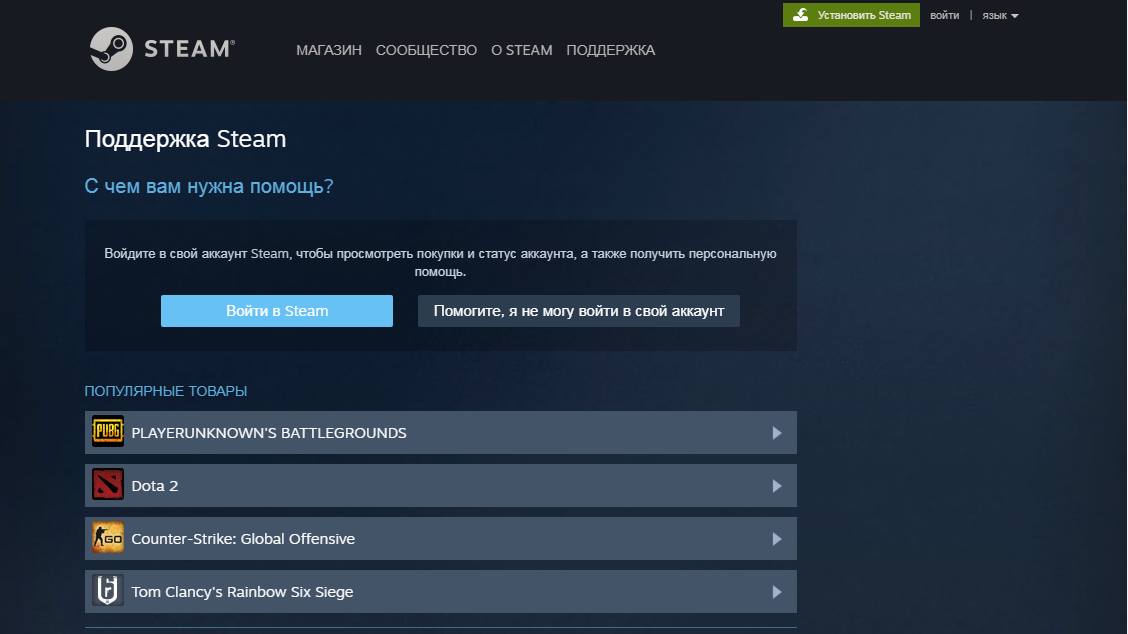
Работники поддержки окажут пользователю квалифицированную помощь и помогут решить сложившуюся ситуацию. Возможно, потребуется переустановить операционную систему, но этот способ – исключительный шаг, который используется в последнюю очередь.